这是最常用的 IKEv2 VPN 连接方法。 向下滚动查看如何设置。
对于 Android 11 之前的版本,请使用应用程序的旧连接方法。 转到之前的连接方法
如果您无法连接到 IKEv2,请尝试上面选项卡中的其他 VPN 方法。
连接设置
1 进入“设置 > 网络和互联网”或“设置 > 网络和互联网 > 高级”中的 VPN。
如果您找不到 VPN 设置,请尝试在“设置”的“搜索”中搜索 VPN。 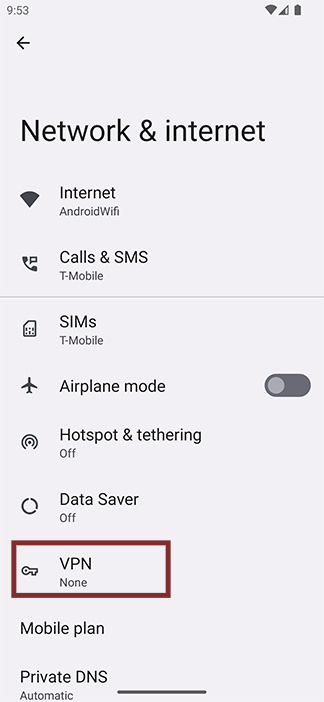
点击 + 添加 VPN 配置文件。 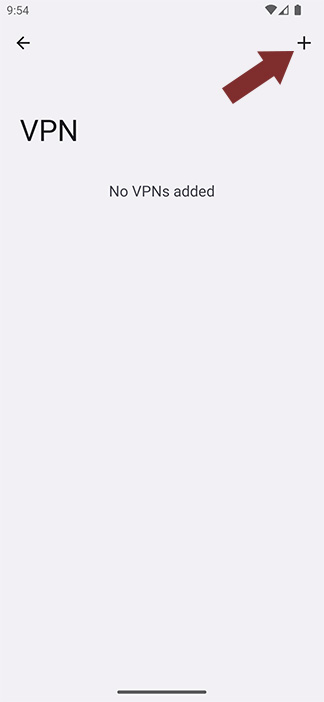
2 当 VPN 配置文件编辑窗口打开时,输入或选择如下所示的设置。
| 用户名 | 输入“IPany” |
| 类型 | 选择“IKEv2/IPSec MSCHAP2” |
| 服务器地址 | 输入以下服务器之一。 (如果连接不好或互联网速度很慢,请选择另一台服务器连接并找到适合您的服务器。)
|
| IPSec 标识符 | 输入IPany主页上的帐户管理创建的帐户的ID。 |
| IPSec CA证书 | 选择“(不验证服务器)” |
| IPSec服务器证书 | 选择“(从服务器接收)” |
| 用户名 | 输入IPany主页上的帐户管理创建的帐户的ID。 |
| 密码 | 输入IPany主页上的帐户管理生成的ID的密码。 |
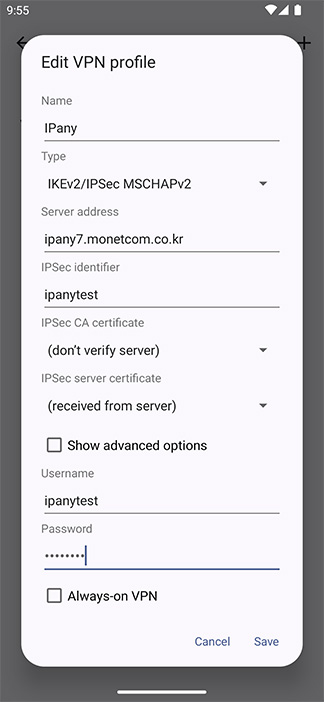
单击“保存”以保存您的设置。
3 单击创建的 IPany VPN 配置文件以连接到 VPN。 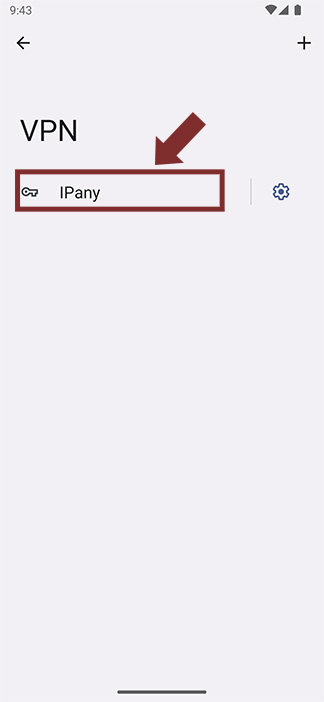
4 如果在连接时再次按下该按钮,连接将被断开。 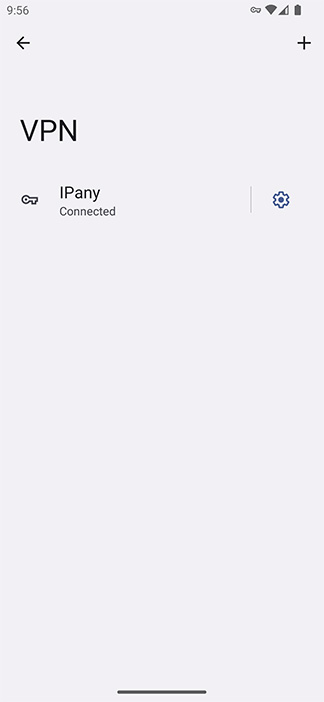
中国 从中国连接时,即使在VPN连接后仍无法打开YouTube Facebook等,这是由于使用的设备的本地Internet或DNS服务器有问题。 在这种情况下,应使用"使用PI板的VPN连接"。
连接服务器变更
如果您在连接时遇到问题或互联网速度很慢,请尝试使用以下方法连接到其他服务器。
1 进入“设置 > 网络和互联网”或“设置 > 网络和互联网 > 高级”中的 VPN。 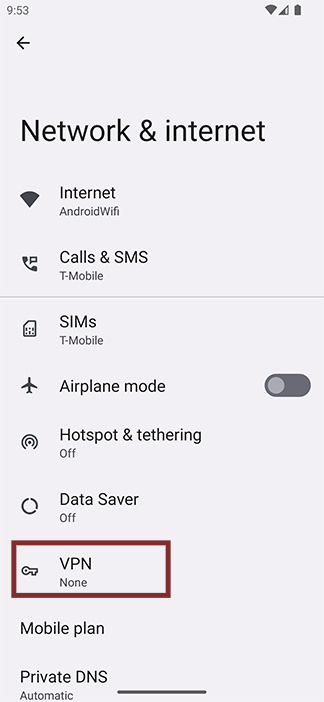
单击 IPany VPN 配置文件旁边的齿轮。 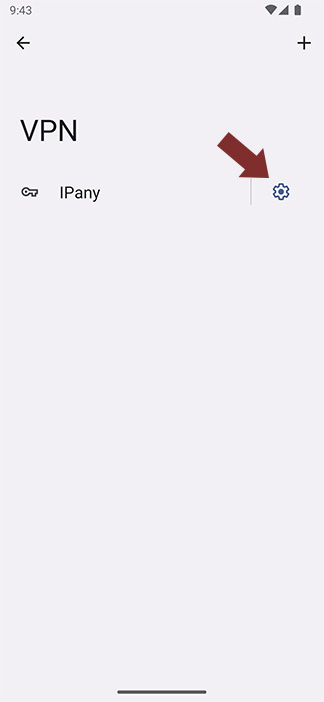
2 将服务器地址更改为其他服务器地址,然后单击保存以保存更改的设置。 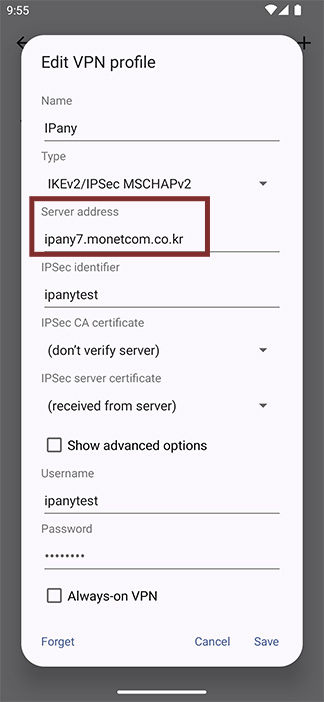
可用于 IKEv2 连接的服务器如下。
- ipany1.monetcom.co.kr
- ipany2.monetcom.co.kr
- ipany3.monetcom.co.kr
- ipany4.monetcom.co.kr
- ipany5.monetcom.co.kr
- ipany6.monetcom.co.kr
- ipany7.monetcom.co.kr
- ipany8.monetcom.co.kr
- ipany9.monetcom.co.kr
- ipany10.monetcom.co.kr
- ipany11.monetcom.co.kr
- ipany12.monetcom.co.kr
更改设置
1 进入“设置 > 网络和互联网”或“设置 > 网络和互联网 > 高级”中的 VPN。 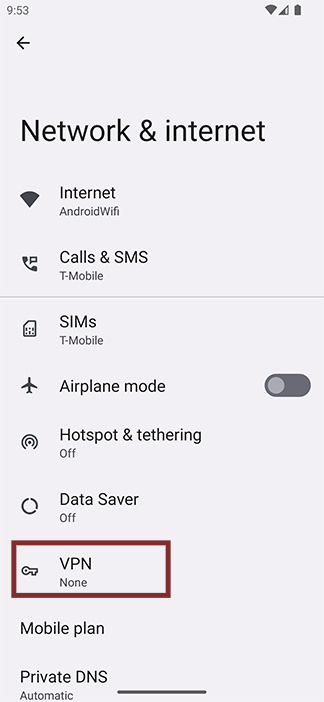
单击 IPany VPN 配置文件旁边的齿轮。 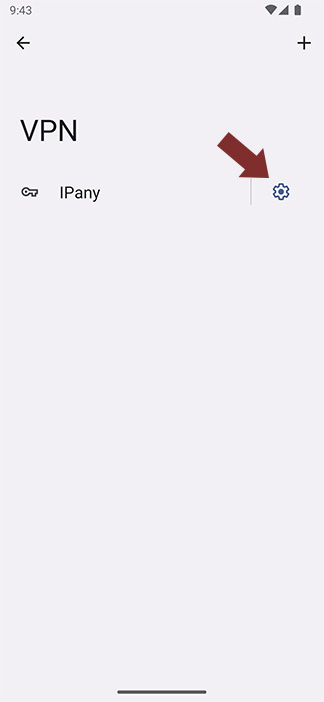
2 更改 VPN 连接 ID 时,必须更改“IPSec 标识符”和“用户名”。
如有必要,还可以更改您的密码。 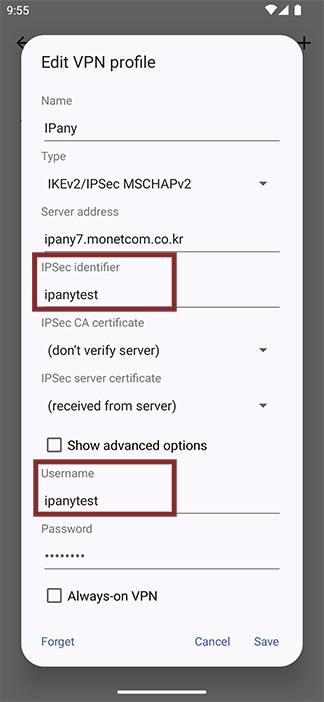
删除设定
1 进入“设置 > 网络和互联网”或“设置 > 网络和互联网 > 高级”中的 VPN。 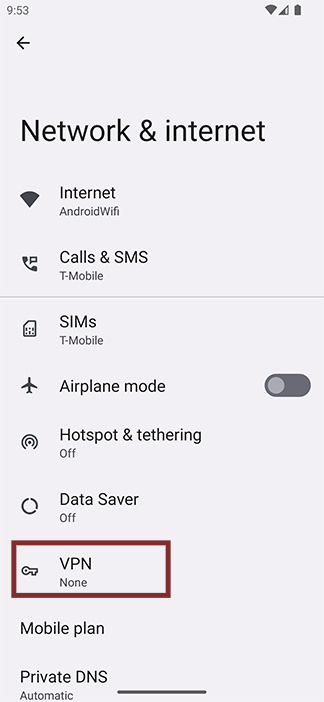
单击 IPany VPN 配置文件旁边的齿轮。 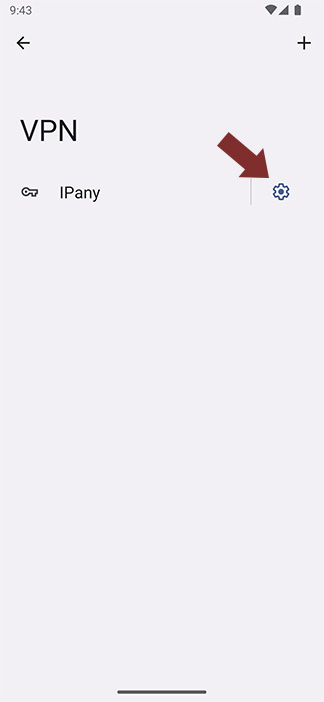
2 如果您按“忘记”,您的 VPN 设置将被删除。 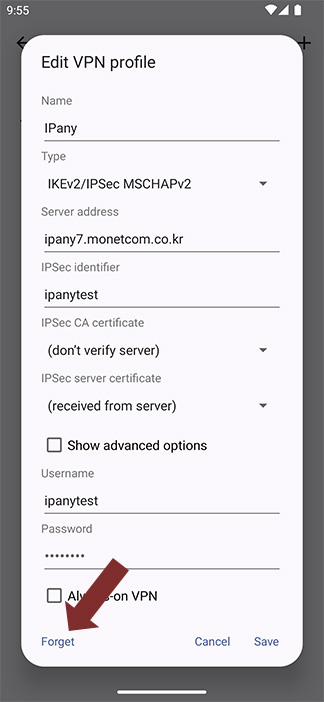
检查连接失败的原因
通过更改连接服务器,可以解决连接故障或提高质量。 请检查上方的"更改连接服务器"。
如果即使更换服务器也无法连接,请检查以下详细信息。
| 连接失败的原因 | 解析度 |
|---|---|
| 如果用户名或密码输入错误 | 使用上述设置更改方法再次输入ID和密码。 在IPany主页上的帐户管理中,再次检查VPN连接帐户的ID和密码。 |
| 如果到期日期已过 | 确保您的VPN访问帐户尚未在IPany主页上的帐户管理上过期。 如果过期日期已过,请单击"扩展"按钮付款并进行扩展。 |
| 双重连接时 | 确保您尚未连接到另一台设备,然后断开VPN连接与所连接设备的连接。如果单击IPany主页上的帐户管理上的"检查当前VPN连接状态"按钮,则可以检查与VPN服务器的连接状态,并且可以强制终止连接。 |
| 如果在中国建立VPN连接后YouTube或Facebook也无法打开 | 由于设备的本地Internet或DNS问题,即使在VPN连接后,Youtube或Facebook也无法打开。 在这种情况下,应使用使用PI板的VPN连接。 |
L2TP/IPsec VPN连接方法。 向下滚动查看如何设置。
如果您无法连接到 L2TP,请尝试上面选项卡中的其他 VPN 方法。
连接设置
由于 Android 设备内置 L2TP/IPsec 连接功能,无需安装单独的应用程序,只需简单设置即可实现 VPN 连接。
1 在“设置”->“无线和网络(Network & Internet)”->“更多(高级)”中,进入“VPN”并选择添加(+)。 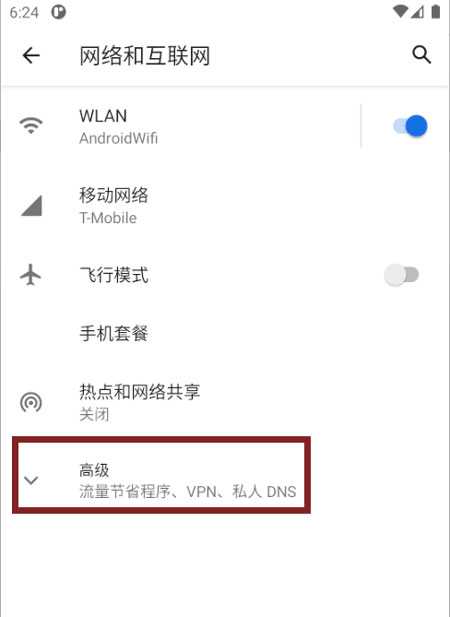
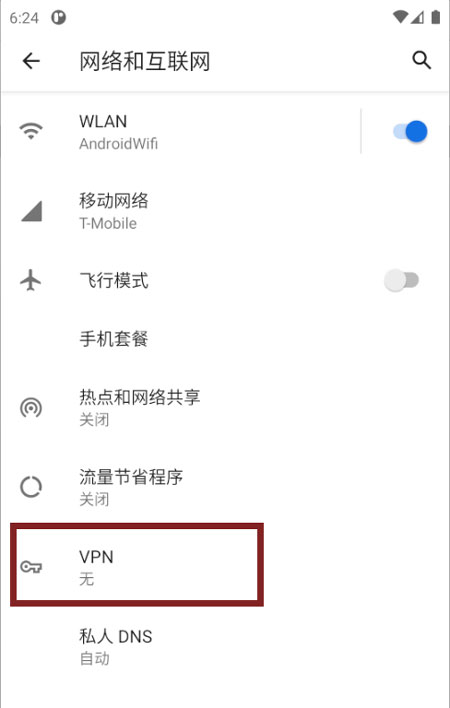
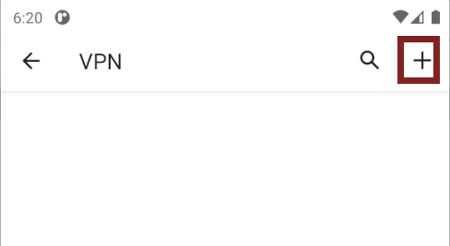
2 如果出现如下提示无法进行VPN连接设置,则需要将屏幕解锁类型更改为“模式”、“PIN”、“密码”等。 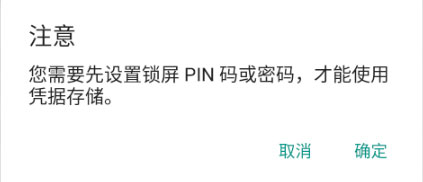 您可以在“设置”->“锁定屏幕”中更改它。
您可以在“设置”->“锁定屏幕”中更改它。 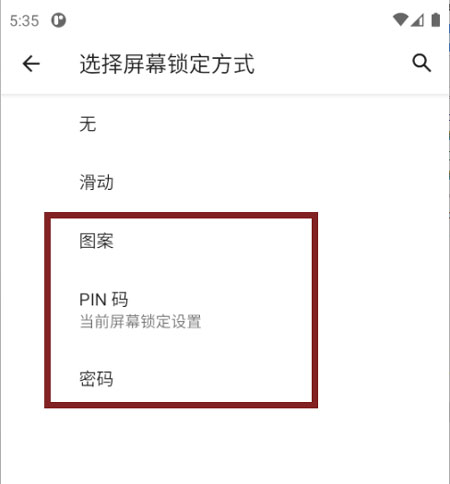
3 当设置窗口打开时,输入或选择如下表所示并保存。
| 用户名: | "IPany" 输入 |
| 类型: | "L2TP/IPsec PSK" 选择 |
| 服务器地址: | 输入以下服务器之一。
|
| IPSec 预共享密钥: | "redsun" 输入 |
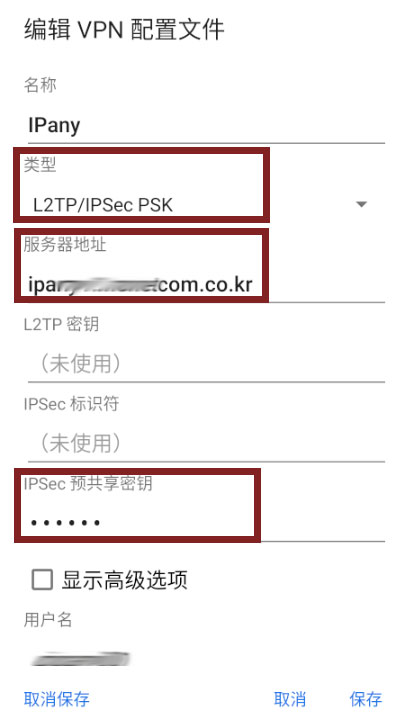
4 保存后,创建“IPany”。 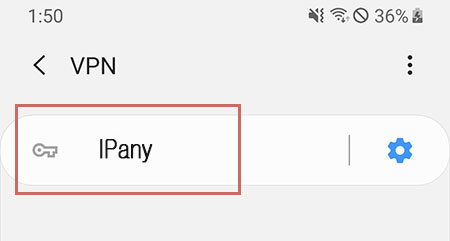
如果您按“IPany”,将打开一个访问窗口,要求输入用户名和密码。
输入在IPany主页上的帐户管理中创建的ID和密码,点击“连接”进行连接。 (如果选择“保存帐户信息”,下次连接时无需输入用户名和密码即可立即连接。) 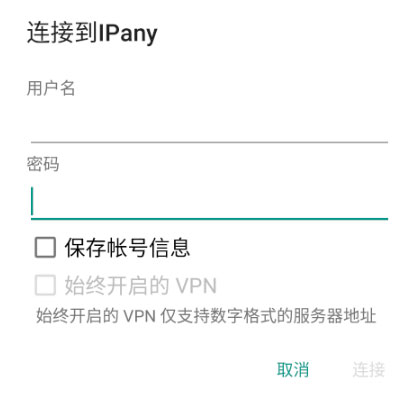
注意 这里使用的ID和密码不是用于登录IPany网站的SNS ID密码。 这是您登录IPany主页后由您自己创建的VPN连接ID的密码。 如果您不记得自己的VPN连接ID和密码,可以在帐户管理中进行检查。
如果连接失败,请参阅下面的“检查连接失败的原因”。
5 如果您想随时断开或重新连接,请转到“设置”->“无线和网络”->“更多”中的“VPN”,然后按“IPany”。
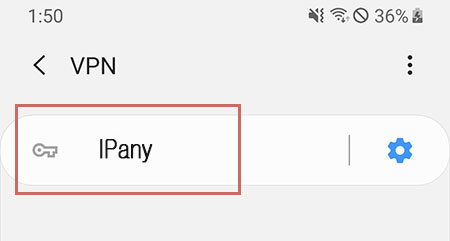
中国 从中国连接时,即使在VPN连接后仍无法打开YouTube Facebook等,这是由于使用的设备的本地Internet或DNS服务器有问题。 在这种情况下,应使用"使用PI板的VPN连接"。
更改设置
如果您想更改服务器地址、用户名或密码,
转到“设置”->“无线和网络”->“更多”中的“VPN”,按“IPany”并从出现的菜单中选择“编辑”或“编辑”。 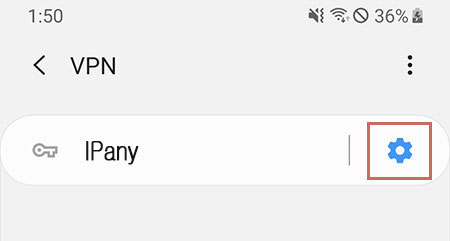
连接服务器变更
对于境外访问的用户,可以通过更换访问服务器来解决连接问题或提高质量。 您可以在编辑配置文件中更改服务器地址。
可连接L2TP/IPsec的服务器如下。
- ipany1.monetcom.co.kr
- ipany2.monetcom.co.kr
- ipany3.monetcom.co.kr
- ipany4.monetcom.co.kr
- ipany5.monetcom.co.kr
- ipany6.monetcom.co.kr
- ipany7.monetcom.co.kr
- ipany8.monetcom.co.kr
- ipany9.monetcom.co.kr
- ipany10.monetcom.co.kr
- ipany11.monetcom.co.kr
- ipany12.monetcom.co.kr
检查连接失败的原因
通过更改连接服务器,可以解决连接故障或提高质量。 请检查上方的"更改连接服务器"。
如果即使更换服务器也无法连接,请检查以下详细信息。
| 连接失败的原因 | 解析度 |
|---|---|
| 如果用户名或密码输入错误 | 单击 VPN 状态图标并单击“打开网络首选项”以打开“网络”窗口,然后转到 IPany 中的“身份验证设置”并重新输入您的用户名和密码。 检查您是否输入了错误的 ID 和密码,或者再次检查您在 IPany主页上的帐户管理上创建的 VPN 访问帐户的 ID 和密码。 |
| 如果到期日期已过 | 确保您的VPN访问帐户尚未在IPany主页上的帐户管理上过期。 如果过期日期已过,请单击"扩展"按钮付款并进行扩展。 |
| 双重连接时 | 确保您尚未连接到另一台设备,然后断开VPN连接与所连接设备的连接。如果单击IPany主页上的帐户管理上的"检查当前VPN连接状态"按钮,则可以检查与VPN服务器的连接状态,并且可以强制终止连接。 |
| 如果服务器地址输入错误 | 仔细检查您在 VPN 设置过程中是否输入了错误的服务器地址。 |
| 尝试从其他设备连接。 | 如果不是账户或服务器地址问题,请尝试连接到同一互联网(AP 或路由器)环境中的另一台设备。 如果您无法从其他设备连接,则可能是防火墙或路由器问题。 试试如何连接到OpenVPN。 |
| 如果在中国建立VPN连接后YouTube或Facebook也无法打开 | 由于设备的本地Internet或DNS问题,即使在VPN连接后,Youtube或Facebook也无法打开。 在这种情况下,应使用使用PI板的VPN连接。 |
如何连接到 PPTP VPN。 这是我过去使用的VPN方法。 在有防火墙或一些旧路由器的环境中可能无法连接(错误 619)
连接设置
由于Android设备内置PPTP连接功能,无需安装单独的应用程序,只需简单设置即可实现VPN连接。
1 在“设置”->“无线和网络(Network & Internet)”->“更多(高级)”中,进入“VPN”并选择添加(+)。 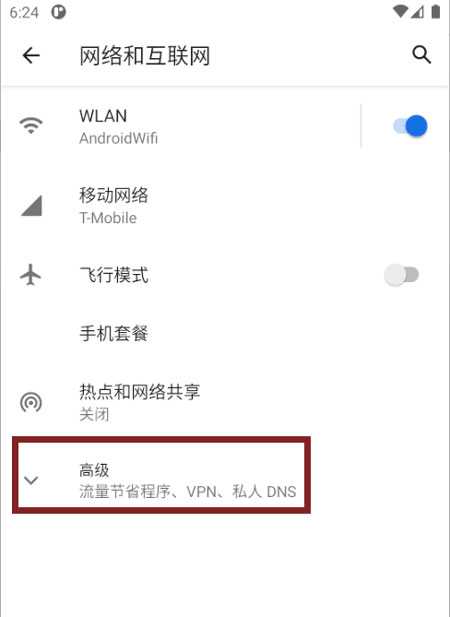
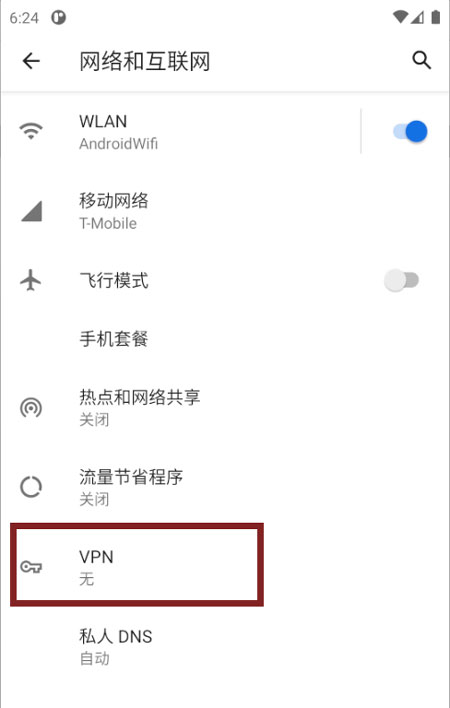
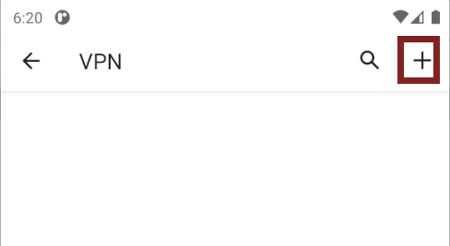
2 如果出现如下提示无法进行VPN连接设置,则需要将屏幕解锁类型更改为“模式”、“PIN”、“密码”等。 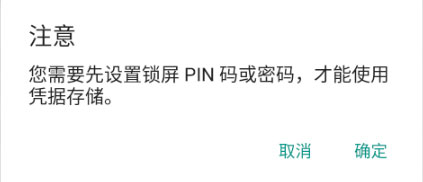 您可以在“设置”->“锁定屏幕”中更改它。
您可以在“设置”->“锁定屏幕”中更改它。 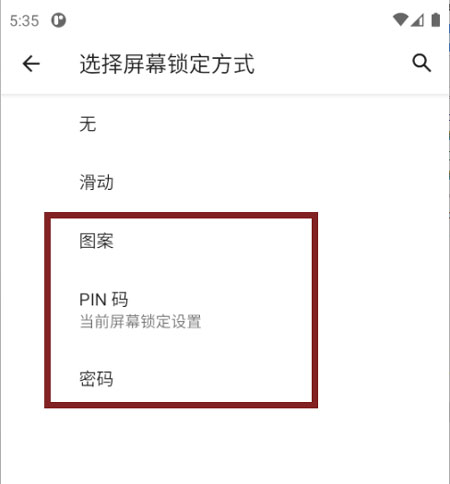
3 当设置窗口打开时,输入或选择如下表所示并保存。
| 用户名: | "IPany" 输入 |
| 类型: | "PPTP" 选择 |
| 服务器地址: | 输入以下服务器之一。 ipany1.monetcom.co.kr ipany2.monetcom.co.kr ipany3.monetcom.co.kr ipany12.monetcom.co.kr |
| PPP 加密 (MPPE): | 不选择它具有速度优势。 如果您担心安全,请选择。 |
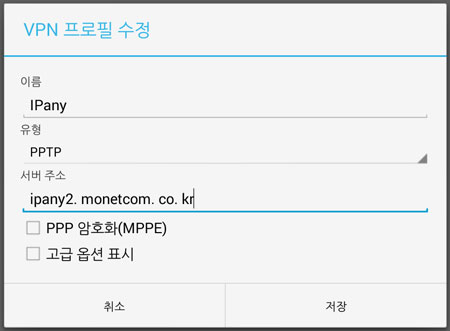
4 保存后,创建“IPany”。 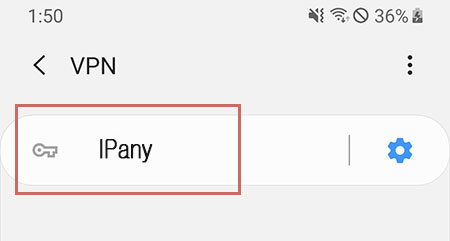
如果您按“IPany”,将打开一个访问窗口,要求输入用户名和密码。
输入在IPany主页上的帐户管理中创建的ID和密码,点击“连接”进行连接。 (如果选择“保存帐户信息”,下次连接时无需输入用户名和密码即可立即连接。) 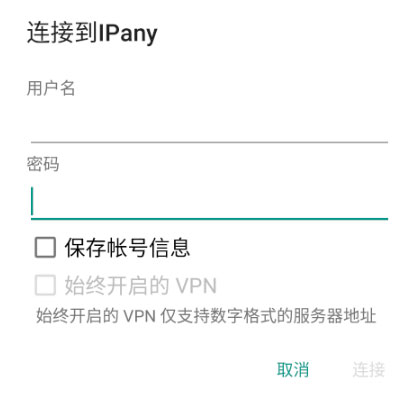
注意 这里使用的ID和密码不是用于登录IPany网站的SNS ID密码。 这是您登录IPany主页后由您自己创建的VPN连接ID的密码。 如果您不记得自己的VPN连接ID和密码,可以在帐户管理中进行检查。
如果连接失败,请参阅下面的“检查连接失败的原因”。
5 如果您想随时断开或重新连接,请转到“设置”->“无线和网络”->“更多”中的“VPN”,然后按“IPany”。
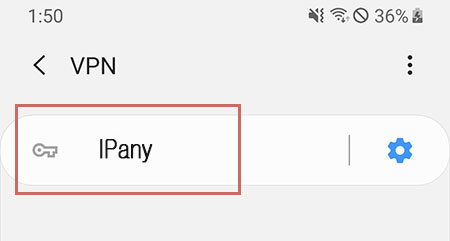
中国 从中国连接时,即使在VPN连接后仍无法打开YouTube Facebook等,这是由于使用的设备的本地Internet或DNS服务器有问题。 在这种情况下,应使用"使用PI板的VPN连接"。
更改设置
如果您想更改服务器地址、用户名或密码,
转到“设置”->“无线和网络”->“更多”中的“VPN”,按“IPany”并从出现的菜单中选择“编辑”或“编辑”。 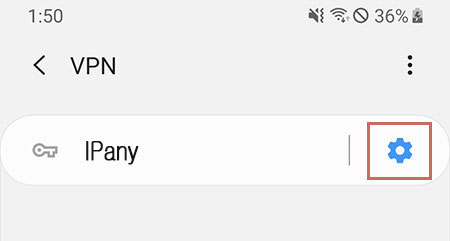
连接服务器变更
对于境外访问的用户,可以通过更换访问服务器来解决连接问题或提高质量。 您可以在编辑配置文件中更改服务器地址。
可供PPTP访问的VPN服务器地址如下。
ipany1.monetcom.co.kr
ipany2.monetcom.co.kr
ipany3.monetcom.co.kr
ipany12.monetcom.co.kr
检查连接失败的原因
通过更改连接服务器,可以解决连接故障或提高质量。 请检查上方的"更改连接服务器"。
如果即使更换服务器也无法连接,请检查以下详细信息。
| 连接失败的原因 | 解析度 |
|---|---|
| 如果用户名或密码输入错误 | 单击 VPN 状态图标并单击“打开网络首选项”以打开“网络”窗口,然后转到 IPany 中的“身份验证设置”并重新输入您的用户名和密码。 检查您是否输入了错误的 ID 和密码,或者再次检查您在 IPany主页上的帐户管理上创建的 VPN 访问帐户的 ID 和密码。 |
| 如果到期日期已过 | 确保您的VPN访问帐户尚未在IPany主页上的帐户管理上过期。 如果过期日期已过,请单击"扩展"按钮付款并进行扩展。 |
| 双重连接时 | 确保您尚未连接到另一台设备,然后断开VPN连接与所连接设备的连接。如果单击IPany主页上的帐户管理上的"检查当前VPN连接状态"按钮,则可以检查与VPN服务器的连接状态,并且可以强制终止连接。 |
| 如果服务器地址输入错误 | 仔细检查您在 VPN 设置过程中是否输入了错误的服务器地址。 |
| 尝试从其他设备连接。 | 如果不是账户或服务器地址问题,请尝试连接到同一互联网(AP 或路由器)环境中的另一台设备。 如果您无法从其他设备连接,则可能是防火墙或路由器问题。 试试如何连接到OpenVPN。 |
| 如果在中国建立VPN连接后YouTube或Facebook也无法打开 | 由于设备的本地Internet或DNS问题,即使在VPN连接后,Youtube或Facebook也无法打开。 在这种情况下,应使用使用PI板的VPN连接。 |
这就是OpenVPN的连接方法。 向下滚动查看如何设置。
如果无法进行 IKEv2 连接,请使用此方法。 但是,OpenVPN 访问在中国不可用。 在中国,使用 OpenVPN SSL(双重加密)代替 OpenVPN。
应用程序安装和设置
要在 Android 上连接到 OpenVPN,您需要使用一个名为“OpenVPN Connect”的应用程序。
首先观看下面Android上的OpenVPN连接视频,以帮助您理解描述。
(注)在要用于VPN连接的Android手机或平板电脑的网络浏览器中打开此连接方法页面,然后继续。
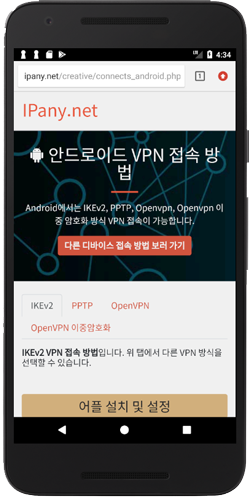
1 在“Play Store”中搜索 OpenVPN Connect并安装它。 
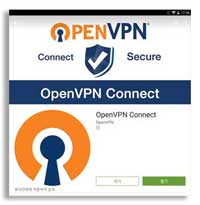
2
在用于 VPN 连接的 Android 移动设备上打开IPany主页,然后单击下面的按钮下载设置文件。
下载配置文件
如果无法下载设置文件,请使用 Chrome 浏览器。
3 当您运行下载的配置文件 ipany.ovpn 时,OpenVPN 应用程序将打开并询问您是否要导入配置文件。 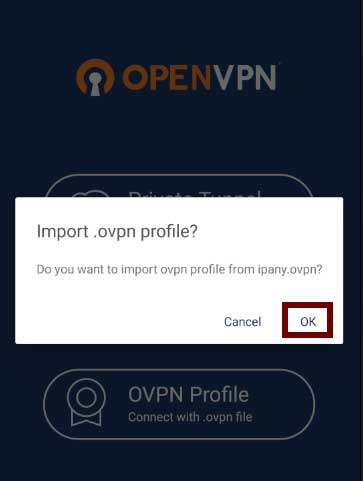
4
当导入的配置文件窗口打开时,在用户名和密码中输入IPany主页上的帐户管理创建的 ID 和密码,然后单击“添加”以保存。
(如果启用“保存密码”,则无需输入用户名和密码即可直接访问。) 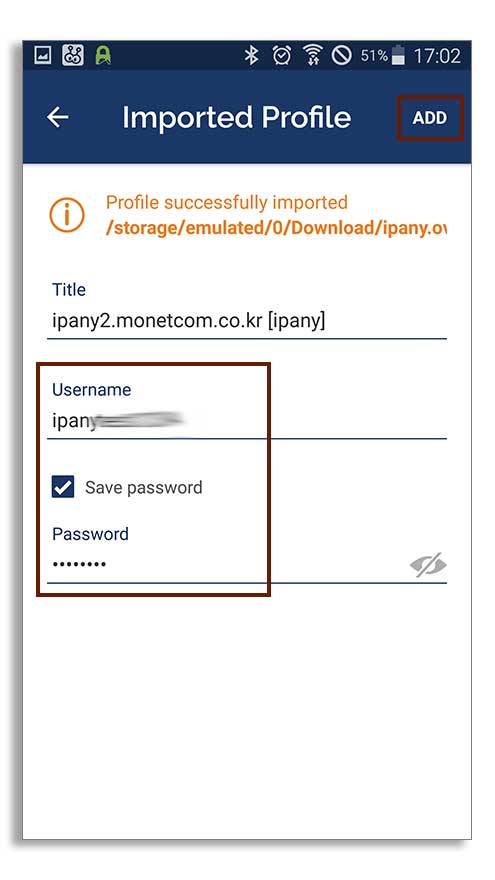
注意 这里使用的ID和密码不是用于登录IPany网站的SNS ID密码。 这是您登录IPany主页后由您自己创建的VPN连接ID的密码。 如果您不记得自己的VPN连接ID和密码,可以在帐户管理中进行检查。
5 如果单击创建的配置文件,则会尝试 VPN 连接。 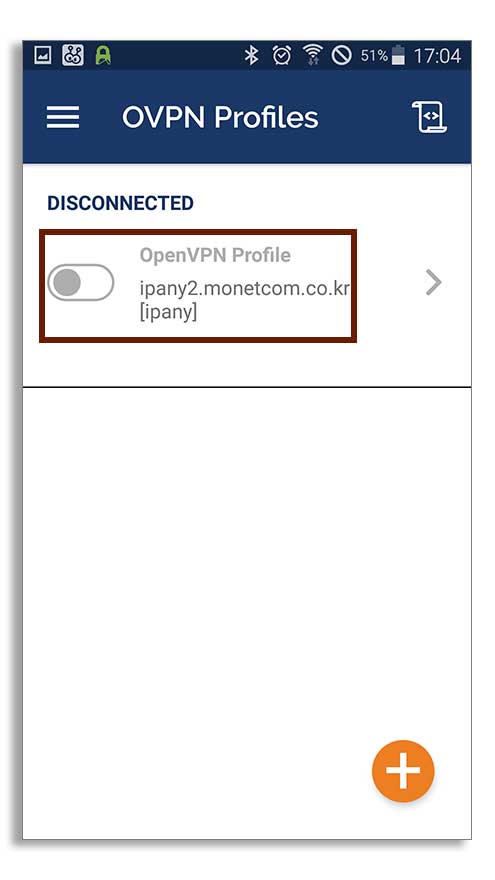
当“选择证书”窗口打开时,如图所示,选择“继续”。 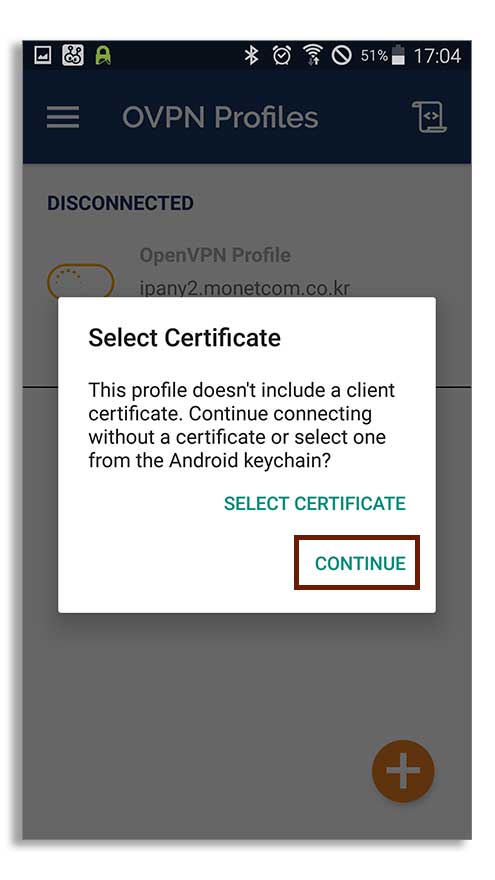
6 如果连接成功,状态变为“已连接”,您可以查看连接状态。
(您也可以使用左上角的通知图标检查连接状态。) 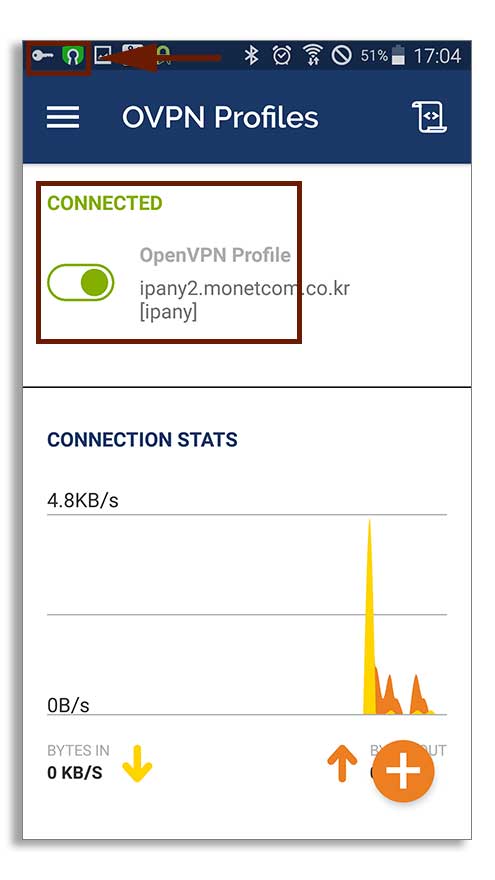
如果在连接时再次按 Profile,连接将断开。
如果连接失败,请参阅下面的“检查连接失败的原因”。
7 如果下次想再次连接,则不需要再次注册配置文件。 您只需打开“OpenVPN”应用程序,然后按配置文件即可访问它。 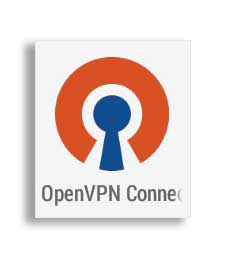
更改您的 VPN 连接 ID 和密码
您可以通过单击配置文件右侧的箭头更改配置文件中保存的 VPN 连接 ID 和密码。 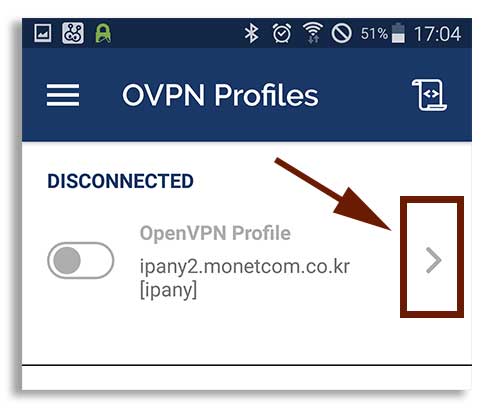
进行更改并按“保存”进行保存。 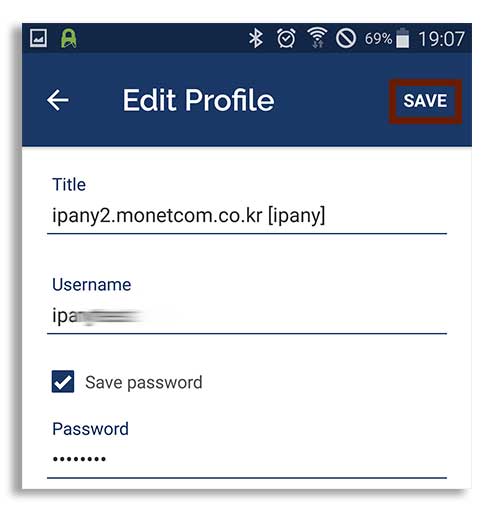
检查连接失败的原因
如果出现下图所示的“Authentication Failed”信息,则表示连接失败,因为认证失败。 在这种情况下,VPN 连接 ID 或密码输入错误,VPN 到期日期已过,或者连接已加倍。 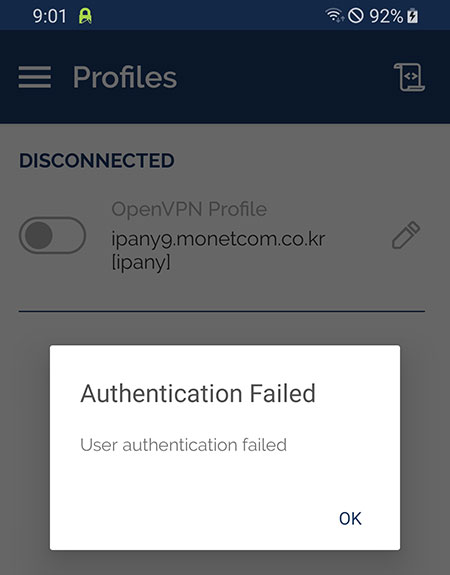
如果不是认证失败,可以通过查看日志来找出连接失败的原因。 要查看日志,请单击右上角的日志显示图标。 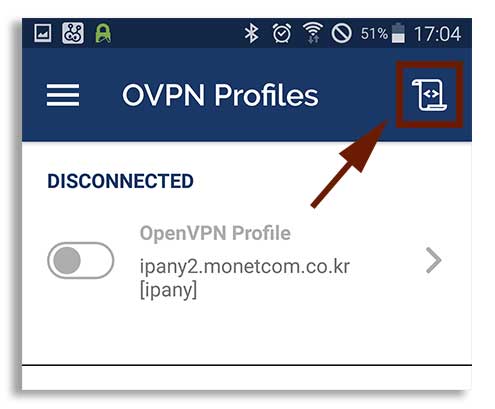
检查连接日志内容,在下表中找到连接失败的原因。 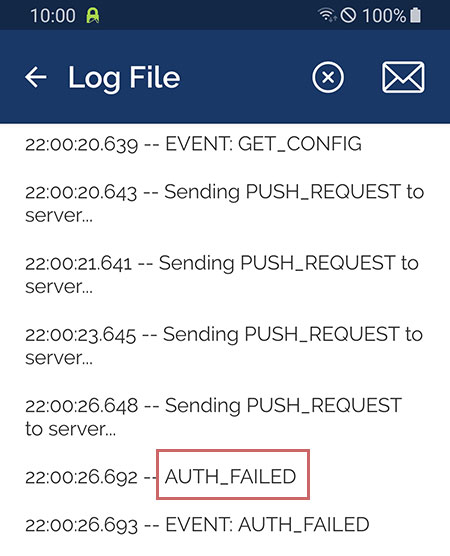
| 登录日志内容 | 连接失败原因及解决方法 |
|---|---|
| AUTH: Received control message: AUTH_FAILED | 错误输入Username或Password,或者过期,或者已经在其他机器或电脑上连接。IPany服务不能同时通过同一账户进行双重连接。请在IPany主页上的帐户管理中确认账户状态。 |
| RESOLVE: Cannot resolve host address: ipany...?> | 因为DNS问题找不到IPany VPN服务器。请将DNS服务器的地址从您计算机的DNS设置改为168.126.63.1。 |
| TLS Error: TLS key negotiation failed to occur within 60 seconds (check your network connectivity) | |
| UDP/TCP: connect to ipany... failed | 无法连接到IPany VPN服务器。如果网络没有连接,或者从国外连接,当地网络和IPany线路之间的路径不好。如果使用共享机的话关掉10分钟左右再打开 |
OpenVPN双重加密访问方式。 向下滚动查看如何设置。
如果您在中国连接到 IKEv2 时遇到问题,请使用此方法。 这是一种预先配置名为 Stunnel 的加密隧道并通过该隧道启用 OpenVPN 访问的方法。
应用程序安装和设置
(注)在要用于VPN连接的Android手机或平板电脑的网络浏览器中打开此连接方法页面,然后继续。
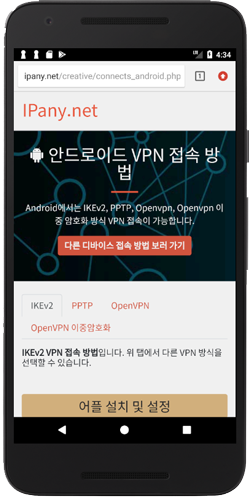
使用OpenVPN双重加密方式,需要安装VPN连接应用OpenVPN for Android和SSLDroid双重加密应用,提前下载并保存各个设置和认证文件,并从各个应用加载。
1 首先,下载 OpenVPN 连接的“连接设置文件”和 SSLDroid 的“身份验证文件”,并将它们保存到您的手机中。
下载 OpenVPN 配置文件
下载 SSLDroid 认证文件
如果无法下载设置文件,请使用 Chrome 浏览器。']?>
2 从 Play 商店搜索 SSLDroid并安装它以进行双重加密配置。 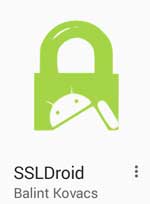
如果您无法像在中国那样访问 Google Play 商店,您可以直接下载 SSLDroid APK 安装文件并运行下载的 APK 文件来安装应用程序。
下载 SSLDroid APK 安装文件
- 要通过APK文件安装应用,您需要在手机设置的"安全"下"允许安装未知应用"。
- 下载的 APK 文件可以在文件资源管理器应用的“下载”路径中找到。 文件名为“SSLDroid.apk”。
3 启动 SSLDroid,按“菜单”并选择“添加隧道”。 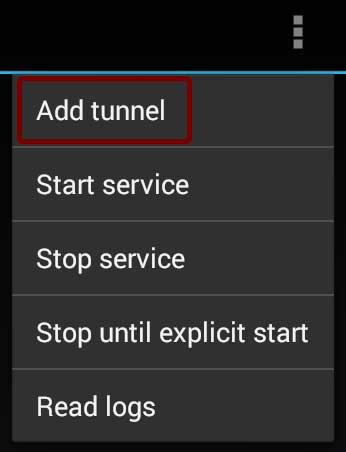
4 输入每个项目,如下所示。 (正确输入,没有错别字。如果输入错误,将无法连接。)
| Tunnel name | IPany1 |
|---|---|
| Local Port | 1195 |
| Remote host | mobile.monetcom.co.kr |
| Remote port | 11445 |
5 点击“PKCS12 file”右侧的按钮,加载之前下载的认证文件。
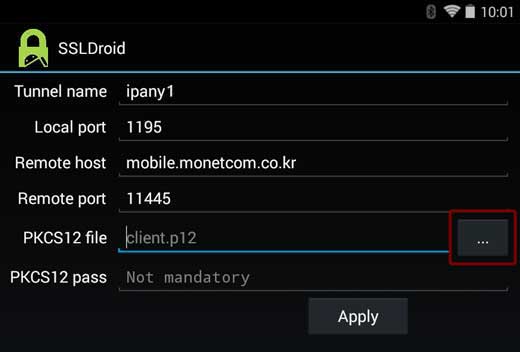
6 按“下载”中的“ipanyA.p12”选择它。
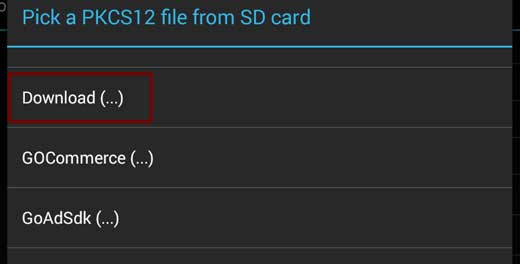
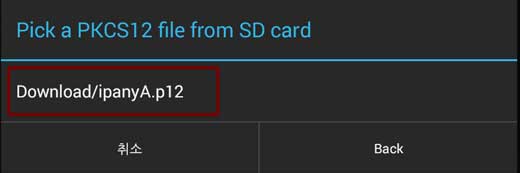
7 如图,可以看到“PKCS12 file”中选择了“ipanyA.p12”。 将“PKCS12 pass”留空,然后按“Apply”按钮保存设置。
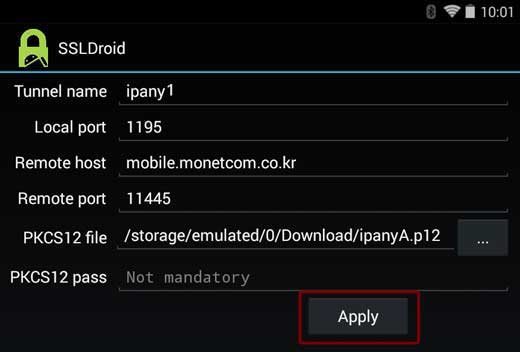
8 再次单击“添加隧道”,以相同的方式添加另外两个包含以下内容的隧道。
| Tunnel name | IPany2 |
|---|---|
| Local Port | 1196 |
| Remote host | phone.monetcom.co.kr |
| Remote port | 11445 |
| Tunnel name | IPany4 |
|---|---|
| Local Port | 1197 |
| Remote host | ipany4.monetcom.co.kr |
| Remote port | 11445 |
上面的隧道第一次只需要设置一次。
9 在连接到 OpenVPN 之前,必须先启动 SSLDroid。 单击“菜单”并选择“启动服务”以启动 SSLDroid。
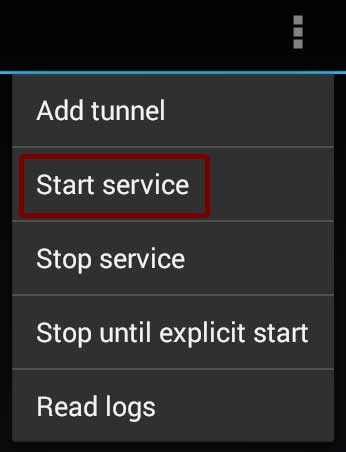
10 当 SSLDroid 运行时,SSLDroid 图标会出现在左上角。 在连接到 OpenVPN 之前,请务必检查 SSLDroid 图标是否正在运行。 如果未运行,请打开 SSLDroid 并选择“启动服务”以运行它。

11 安装 OpenVPN 连接应用程序。
从 Play 商店搜索用于连接到 OpenVPN 的 OpenVPN for Android并安装它。
如果您无法访问Google Play商店如在中国,则可以直接下载StrongSwan APK安装文件并安装该应用。
下载 OpenVPN for Android APK 安装文件
- 要通过APK文件安装应用,您需要在手机设置的"安全"下"允许安装未知应用"。
- 下载的 APK 文件可以在文件资源管理器应用的“下载”路径中找到。 文件名为“openvpn-xxxx.apk”。
12 您需要打开应用程序并导入下载的设置文件。 应用程序打开后,按文件夹形状的图标,在“下载”路径中找到“ipanyA.ovpn”,选中并注册。 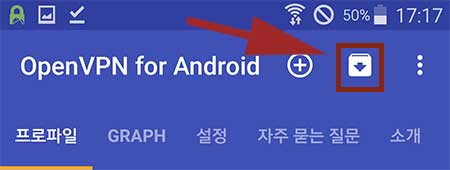
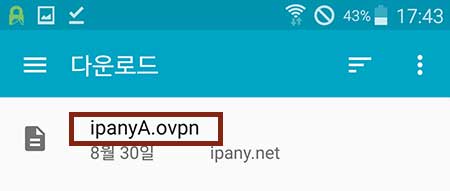
13 单击已注册的 ipanyA 配置文件右侧的编辑(铅笔形状)。 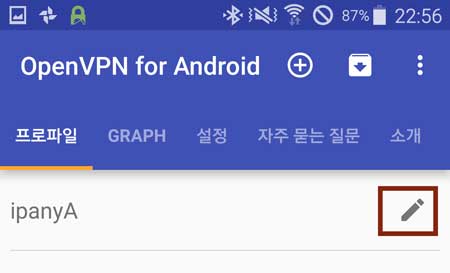
在允许的应用程序选项卡中,
启用“VPN 用于所有应用程序,但排除选定的应用程序”,
向下滚动一点并选择“SSLDroid”。 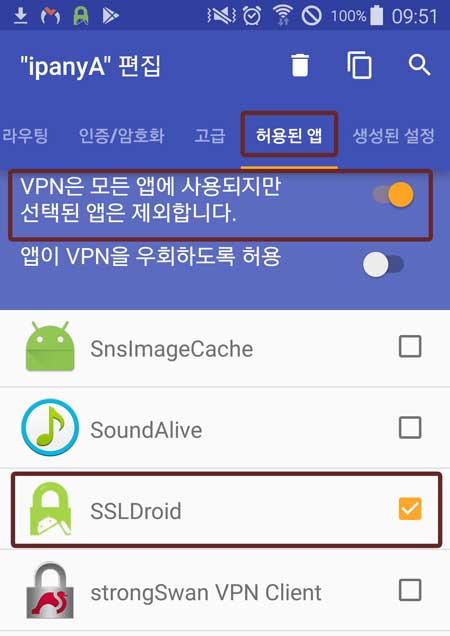
单击移动设备上的后退按钮关闭编辑窗口。
14
点击ipanyA配置文件,在“账户”和“密码”中输入IPany创建的ID和密码。
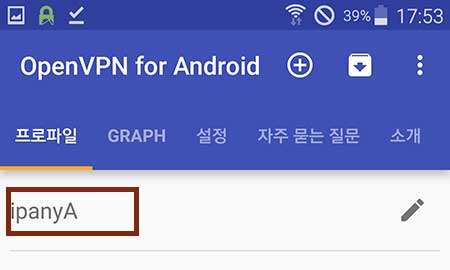
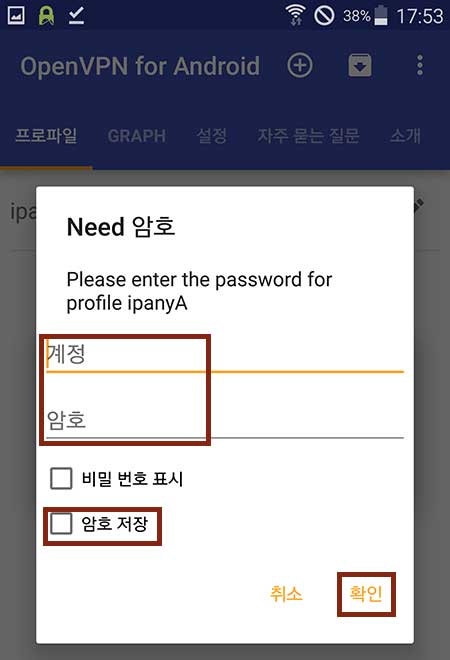
单击“确定”立即连接。 (启用“记住密码”允许您下次连接时直接连接,而无需重新输入您的帐户和密码。)
注意 这里使用的ID和密码不是用于登录IPany网站的SNS ID密码。 这是您登录IPany主页后由您自己创建的VPN连接ID的密码。 如果您不记得自己的VPN连接ID和密码,可以在帐户管理中进行检查。
将弹出一条消息询问您是否信任该应用程序,选择“确定”开始连接。
15 如果连接成功,连接日志将可见,配置文件将处于“已连接”状态。 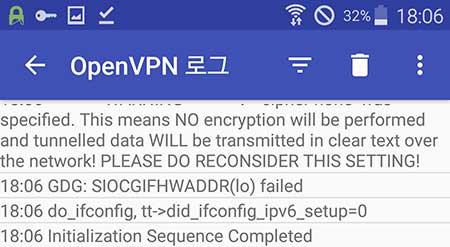
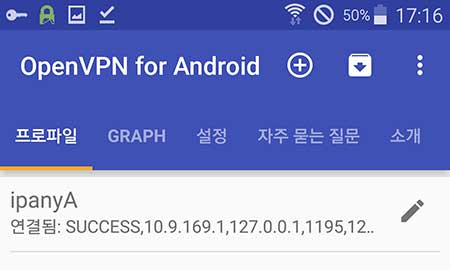
要断开连接,请点击配置文件并选择“断开连接”。 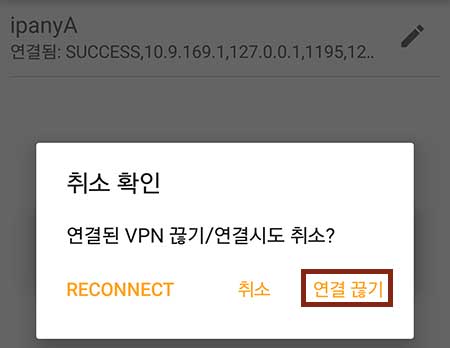
(连接成功后显示的IP可能与IPany主页上的帐户管理选择的IP不同。由于OpenVPN的技术限制,给用户的电脑分配了一个私有IP,但是通过IPany服务器上网时,实际选择的公网IP在“帐户管理”中使用。(在互联网上检查您的IP。您也可以在IPany网站上检查。)
如果连接失败,请参阅下面的“检查连接失败的原因”。
16 如果下次想再次连接,则不需要再次注册配置文件。
确保 SSLDroid 正在运行。 如果未运行,请打开 SSLDroid 并选择“启动服务”以启动它。 
只需打开适用于 Android 的 OpenVPN 应用程序,然后点击“配置文件”中的“ipanyA”即可连接。
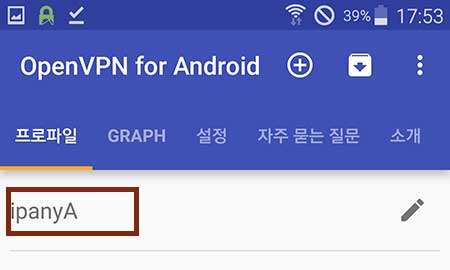
检查连接失败的原因
您可以通过查看日志来找出连接失败的原因。 检查连接日志内容,在下表中找到连接失败的原因。 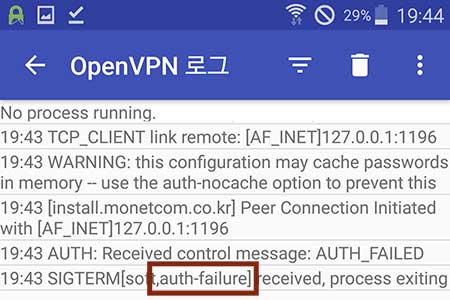
根据登录日志内容的连接失败原因和解决方法。
| 登录日志内容 | 连接失败原因及解决方法 |
|---|---|
| AUTH: Received control message: AUTH_FAILED | 错误输入Username或Password,或者过期,或者已经在其他机器或电脑上连接。IPany服务不能同时通过同一账户进行双重连接。请在IPany主页上的帐户管理中确认账户状态。 |
| RESOLVE: Cannot resolve host address: ipany...?> | 因为DNS问题找不到IPany VPN服务器。请将DNS服务器的地址从您计算机的DNS设置改为168.126.63.1。 |
| TLS Error: TLS key negotiation failed to occur within 60 seconds (check your network connectivity) | |
| UDP/TCP: connect to ipany... failed | 无法连接到IPany VPN服务器。如果网络没有连接,或者从国外连接,当地网络和IPany线路之间的路径不好。如果使用共享机的话关掉10分钟左右再打开 |